- Функция tone, noTone в Ардуино
- Команда tone в Ардуино описание
- Синтаксис
- Параметры
- Arduino tone пример программы
- Arduino tone максимальная частота
- Урок 14. Музыка Star Wars на Arduino и RGB цветомузыка? Работа с tone();
- Играем ноты на пищалке с Arduino
- Смотрите видео: Играем ноты на пищалке с Arduino
- Проигрывание мелодий с помощью функции Tone() на Arduino
- Необходимые компоненты
- Принципы работы функции Tone() в Arduino
- Заголовочный файл pitches.h
- Проигрывание музыкальных нот на Arduino
- Работа схемы
- Объяснение работы программы
- Работа проекта
- Исходный код программы
Функция tone, noTone в Ардуино
Arduino tone используется для генерации на выходе микроконтроллера ШИМ-сигнала с 50% заполнением и с заданной частотой. Для воспроизведения аудио сигнала к пину нужно подключить пьезопищалку или динамик через транзистор. Продолжительность сигнала может быть задана параметром в команде tone или генерация остановится при перезагрузке платы или при вызове функции noTone Arduino Uno.
Команда tone в Ардуино описание
Воспроизводиться на Ардуино может одновременно только один сигнал. Если аудио сигнал воспроизводится уже на каком то порту, то новый вызов функции tone() с номером другого порта ни к чему не приведет. Если функция tone() Arduino будет вызвана с номером того же порта, то будет воспроизводится сигнал с новой частотой. Т.е. воспроизводится может только одна частота сигнала и на одном пине.
Синтаксис
tone(pin, frequency)
tone(pin, frequency, duration)
Параметры
pin — номер порта вход/выхода, на котором будет генерироваться сигнал
frequency — частота сигнала в Герцах
duration — длительность сигнала в миллисекундах
Функция tone, noTone использует аппаратный таймер, поэтому использовать в скетче ШИМ (PWM) сигнал для пьезодинамика невозможно на портах выхода 3 и 11 (кроме платы Arduino Mega). Генерация сигнала является полуаппаратной, то есть пин Ардуино включается/выключается по прерыванию таймера (Timer 2), поэтому на высокой частоте звука, микроконтроллер может немного притормаживать.
Arduino tone пример программы
Arduino tone максимальная частота
Генерируемая частота звука зависит от размера таймера в плате Arduino. Для микроконтроллера Arduino Uno или Nano и минимальная частота воспроизводимого звука составляет 31 Гц, а максимальная частота tone – 65535 Гц. Диапазон воспринимаемых частот ухом обычного человека значительно меньше.
Источник
Урок 14. Музыка Star Wars на Arduino и RGB цветомузыка? Работа с tone();
В этом уроке научимся использовать функцию » tone(); » и исполним великую мелодию Star Wars .

В данном уроке нам понадобится:
Сборка:
1) Звуковой сигнал будет издаваться с помощью зуммера, его подключаем следующим образом.
| Зуммер | Arduino |
|---|---|
| GND | GND |
| IO | pin 3 |
| VCC | 5V или 3V |
Контакт Pin3 так же может быть изменен на любой удобный Вам цифровой выход. Настраивается здесь:
2) RGB Светодиод подключается через резисторы, 1-2кОм. Самая длинная ножка (как правило, вторая) подключается к GND, а остальные ножки через резистор к цифровым портам pin 6, pin 9 , pin 10.
Скетч:
Видео:
Источник
Играем ноты на пищалке с Arduino
Давайте сегодня продолжим мучить схемку с пищалкой, которая была собрана в прошлый раз.
Вы видите динамик-пищалку (BUZZER), проводники черный на GND и красный на двенадцатом пине.
Давайте напишем небольшой скетч, в котором мы сможем проигрывать мелодии по нотам.
Для этого нам нужно будет объявить массив, который у нас будет называется мелодия, в нём будут перечислены ноты, которые будут идти по порядку их здесь 8 штук.
Также объявим переменную типа int с названием duration , это у нас будет длительность 500 миллисекунд.
В setup мы ничего не пишем, а в подпрограмме loop у нас будет работать цикл, в котором счетчик thisNote будет увеличиваться на единицу от нуля до восьми.
Будем использовать специальную функцию tone , которая на двенадцатом пине будет по одному проигрывать ноту из массива с длительностью равной 500 миллисекундам.
Так же в цикле делаем задержку в одну секунду, или 1000 миллисекунд, и добавим ещё одну задержку после цикла в 2 секунды, чтобы то у нас проигрывалась мелодия с паузой.
Но нам нужно теперь для этих констант написать библиотеку, этот элемент подключается через #include .
Добавим такую библиотеку, который пока у нас нет, сохраним наш скетч, нажмем комбинацию клавиш ctrl+Shift+N, добавим название нового файла pitches.h , OK.
Теперь нужно будет перейти на официальный сайт Arduino, сделать это нужно будет один раз, по этой ссылочке, и здесь нужно будет скопировать содержимое этой библиотеки в наш файл. Здесь в виде констант объявлены ноты с частотой звучания или высотой тона.
Сохраним нашу библиотеку. Ну и теперь можно подключать Arduino, выполнить проверку, всё отработало и теперь загрузим скетч. Мелодия повторяется через 2 секунды, интервал между нотами 1 секунда. Меняя параметры длительности, получится другое звучание. Можно составить какую-то мелодию, если сделать меньше задержку, ну а куда применить данную пищалку зависит от вашей фантазии.
Смотрите видео: Играем ноты на пищалке с Arduino
Источник
Проигрывание мелодий с помощью функции Tone() на Arduino
Платформа Arduino в настоящее время стала очень популярной по всему миру, во многом благодаря тому что ее сообществом разработано множество полезных библиотек для работы с различными электронными компонентами. Иногда вам в свои проекты хочется добавить некоторые звуки чтобы сделать их более выразительными. Поэтому в данной статье мы рассмотрим как легко и просто проигрывать мелодии на пьезоэлектрическом зуммере (Piezo Buzzer) или динамике с помощью функции Tone() на Arduino. В конце данной статьи вы сможете проигрывать на Arduino такие известные мелодии как, например, Pirates of Caribbean, Crazy Frog, Super Mario and Titanic. Вы также научитесь проигрывать любой участок музыки с пианино. Более подробно все описанные процессы в статье можно посмотреть в видео, приведенном в конце статьи.
Необходимые компоненты
Плата Arduino Uno (или любая другая версия платы Arduino)
Пьезоэлектрический динамик/зуммер или любой другой 8-омный динамик
Макетная плата
Соединительные провода
Кнопки
Резистор 1 кОм (опционально)
Принципы работы функции Tone() в Arduino
Прежде чем рассматривать функцию Tone() сначала рассмотрим как работает пьезоэлектрический зуммер (Piezo Buzzer). По сути, это кристалл, который преобразует механические колебания в электрические или наоборот. В этом проекте мы используем переменный ток (частоту) под действием которой кристалл вибрирует и, таким образом, производит звук. То есть чтобы заставить пьезоэлектрический зуммер издавать какой-нибудь шум (звук), мы должны заставить его вибрировать, тон этого звука будет зависеть от того как быстро кристалл вибрирует. То есть тоном звука можно управлять с помощью частоты подаваемого на кристалл тока.
А каким образом мы можем получить переменную частоту в плате Arduino? И здесь как раз на помощь приходит функция tone (). Эта функция позволяет генерировать определенную частоту на заданном контакте. Можно регулировать и время генерации частоты если это необходимо. Синтаксис функции tone () выглядит следующим образом:
Синтаксис
tone(pin, frequency)
tone(pin, frequency, duration)
Параметры
pin: контакт, на котором необходимо генерировать частоту (тон)
frequency: частота тона в герцах — unsigned int
duration: продолжительность тона в миллисекундах (опционально) — unsigned long
В качестве pin может выступать любой цифровой контакт платы Arduino. Мы в нашем проекте использовали контакт 8. Генерируемая частота зависит от размера таймера в вашей плате Arduino. Для Arduino Uno и других подобных ей плат минимальная частота звука составляет 31 Гц, а максимальная – 65535 Гц. Диапазон воспринимаемых ухом обычного человека частот значительно меньше.
Заголовочный файл pitches.h
Теперь мы знаем как генерировать звуки с помощью функции tone(). Но как узнать какой вид тона будет генерироваться на каждой частоте? Для этой цели в Arduino есть специальная таблица нот, которая приравнивает каждую частоту к определенному типу музыкальной ноты. Эта таблица нот первоначально была написана Бреттом Хангманом (Brett Hagman), на чьих трудах и была основана работа функции tone(). Мы будем использовать эту таблицу нот чтобы проигрывать наши мелодии.
#define NOTE_B0 31
#define NOTE_C1 33
#define NOTE_CS1 35
#define NOTE_D1 37
#define NOTE_DS1 39
#define NOTE_E1 41
#define NOTE_F1 44
#define NOTE_FS1 46
#define NOTE_G1 49
#define NOTE_GS1 52
#define NOTE_A1 55
#define NOTE_AS1 58
#define NOTE_B1 62
#define NOTE_C2 65
#define NOTE_CS2 69
#define NOTE_D2 73
#define NOTE_DS2 78
#define NOTE_E2 82
#define NOTE_F2 87
#define NOTE_FS2 93
#define NOTE_G2 98
#define NOTE_GS2 104
#define NOTE_A2 110
#define NOTE_AS2 117
#define NOTE_B2 123
#define NOTE_C3 131
#define NOTE_CS3 139
#define NOTE_D3 147
#define NOTE_DS3 156
#define NOTE_E3 165
#define NOTE_F3 175
#define NOTE_FS3 185
#define NOTE_G3 196
#define NOTE_GS3 208
#define NOTE_A3 220
#define NOTE_AS3 233
#define NOTE_B3 247
#define NOTE_C4 262
#define NOTE_CS4 277
#define NOTE_D4 294
#define NOTE_DS4 311
#define NOTE_E4 330
#define NOTE_F4 349
#define NOTE_FS4 370
#define NOTE_G4 392
#define NOTE_GS4 415
#define NOTE_A4 440
#define NOTE_AS4 466
#define NOTE_B4 494
#define NOTE_C5 523
#define NOTE_CS5 554
#define NOTE_D5 587
#define NOTE_DS5 622
#define NOTE_E5 659
#define NOTE_F5 698
#define NOTE_FS5 740
#define NOTE_G5 784
#define NOTE_GS5 831
#define NOTE_A5 880
#define NOTE_AS5 932
#define NOTE_B5 988
#define NOTE_C6 1047
#define NOTE_CS6 1109
#define NOTE_D6 1175
#define NOTE_DS6 1245
#define NOTE_E6 1319
#define NOTE_F6 1397
#define NOTE_FS6 1480
#define NOTE_G6 1568
#define NOTE_GS6 1661
#define NOTE_A6 1760
#define NOTE_AS6 1865
#define NOTE_B6 1976
#define NOTE_C7 2093
#define NOTE_CS7 2217
#define NOTE_D7 2349
#define NOTE_DS7 2489
#define NOTE_E7 2637
#define NOTE_F7 2794
#define NOTE_FS7 2960
#define NOTE_G7 3136
#define NOTE_GS7 3322
#define NOTE_A7 3520
#define NOTE_AS7 3729
#define NOTE_B7 3951
#define NOTE_C8 4186
#define NOTE_CS8 4435
#define NOTE_D8 4699
#define NOTE_DS8 4978
Приведенный участок кода записан в заголовочном файле pitches.h в форме zip файла. Вы должны скачать его и включить его в свой код программы как сделано в конце данной статьи. Либо этот код вы можете взять непосредственно из скачанного zip файла.
Проигрывание музыкальных нот на Arduino
Чтобы проигрывать мелодии на Arduino мы должны знать из чего они состоят. Существует три основных фактора, которые нужны для проигрывания мелодий:
- Значение ноты.
- Длительность ноты.
- Музыкальный темп.
В заголовочном файле pitches.h у нас уже записаны все значения нот, теперь нам необходимо узнать еще длительность нот чтобы проигрывать их. Музыкальный темп (Tempo) обозначает просто как быстро должна проигрываться мелодия. Если вы знаете значение ноты (Note value) и длительность ноты (Note duration) вы можете использовать их в функции tone() следующим образом:
tone (pinName, Note Value, Note Duration);
Для мелодий проигрываемых в этой статье мы записали необходимые значения нот и их длительности в заголовочном файле “themes.h”, который можно скачать по этой ссылке.
Если же вы хотите проиграть какую то свою (понравившуюся вам) мелодию, то вы должны получить нотные листы этой музыки и конвертировать их в скетч Arduino при помощи чтения значения и длительности нот из этих нотных листов.
Если у вас есть значения нот и длительности нот, загрузите их в программу в заголовочный файл “themes.h” как показано в следующем примере:
//##############**»HE IS A PIRATE» Theme song of Pirates of caribbean**##############//
int Pirates_note[] = <
NOTE_D4, NOTE_D4, NOTE_D4, NOTE_D4, NOTE_D4, NOTE_D4, NOTE_D4, NOTE_D4,
NOTE_D4, NOTE_D4, NOTE_D4, NOTE_D4, NOTE_D4, NOTE_D4, NOTE_D4, NOTE_D4,
NOTE_D4, NOTE_D4, NOTE_D4, NOTE_D4, NOTE_D4, NOTE_D4, NOTE_D4, NOTE_D4,
NOTE_A3, NOTE_C4, NOTE_D4, NOTE_D4, NOTE_D4, NOTE_E4, NOTE_F4, NOTE_F4,
NOTE_F4, NOTE_G4, NOTE_E4, NOTE_E4, NOTE_D4, NOTE_C4, NOTE_C4, NOTE_D4,
0, NOTE_A3, NOTE_C4, NOTE_B3, NOTE_D4, NOTE_B3, NOTE_E4, NOTE_F4,
NOTE_F4, NOTE_C4, NOTE_C4, NOTE_C4, NOTE_C4, NOTE_D4, NOTE_C4,
NOTE_D4, 0, 0, NOTE_A3, NOTE_C4, NOTE_D4, NOTE_D4, NOTE_D4, NOTE_F4,
NOTE_G4, NOTE_G4, NOTE_G4, NOTE_A4, NOTE_A4, NOTE_A4, NOTE_A4, NOTE_G4,
NOTE_A4, NOTE_D4, 0, NOTE_D4, NOTE_E3, NOTE_F4, NOTE_F4, NOTE_G4, NOTE_A4,
NOTE_D4, 0, NOTE_D4, NOTE_F4, NOTE_E4, NOTE_E4, NOTE_F4, NOTE_D4
>;
int Pirates_duration[] = <
4,8,4,8,4,8,8,8,8,4,8,4,8,4,8,8,8,8,4,8,4,8,
4,8,8,8,8,4,4,8,8,4,4,8,8,4,4,8,8,
8,4,8,8,8,4,4,8,8,4,4,8,8,4,4,8,4,
4,8,8,8,8,4,4,8,8,4,4,8,8,4,4,8,8,
8,4,8,8,8,4,4,4,8,4,8,8,8,4,4,8,8
>;
//###########End of He is a Pirate song#############//
Представленный фрагмент кода показывает значения и длительности нот песни “He is a Pirate” из фильма “Пираты Карибского моря“ (Pirates of the Caribbean). Аналогичным образом вы можете добавить любую понравившуюся вам мелодию в ваш проект.
Работа схемы
Схема устройства представлена на следующем рисунке.

 Объяснение работы программы
Объяснение работы программы
Полный текст программы приведен в конце статьи, здесь же объяснены ее наиболее важные части. Если у вас нет опыта в добавлении заголовочных файлов вы можете скачать код в форме ZIP и непосредственно загрузить его в плату Arduino.
В нашей программе мы будем использовать два заголовочных файла:
— “pitches.h” – для приравнивания каждой музыкальной ноты к определенной частоте;
— “themes.h” – содержит значения нот и их длительность для всех 4-х мелодий.
#include «pitches.h»
#include «themes.h»
Для каждой мелодии при необходимости ее проигрывания вызывается соответствующая функция. К примеру, для проигрывания мелодии “He is a Pirate” вызывается функция Play_Pirates(). Эта функция генерирует необходимые частоты на контакте 8 платы Arduino. Если вы хотите проиграть какую то свою мелодию, измените Pirates_note и Pirates_duration на новые значения нот и длительности нот, которые вы сохранили в файле “themes.h”.
void Play_Pirates()
<
for (int thisNote = 0; thisNote
int noteDuration = 1000 / Pirates_duration[thisNote];//конвертируем длительность во временную задержку
tone(8, Pirates_note[thisNote], noteDuration);
int pauseBetweenNotes = noteDuration * 1.05; //1.05 – tempo (музыкальный темп), увеличьте это число чтобы проигрывание стало более медленным
delay(pauseBetweenNotes);
noTone(8);
>
>
Контакты 2, 3, 4 и 5 используются для выбора мелодии, которую необходимо проиграть. На эти контакты благодаря внутренним подтягивающим резисторам подается высокий потенциал, а при нажатии кнопки на соответствующий контакт подается земля.
pinMode(2, INPUT_PULLUP);
pinMode(3, INPUT_PULLUP);
pinMode(4, INPUT_PULLUP);
pinMode(5, INPUT_PULLUP);
Следующий фрагмент кода используется для проигрывания песни когда кнопка нажата. В нем анализируется значение на контактах, к которым подключены кнопки, и когда на каком-нибудь контакте обнаруживается низкий потенциал, запускается проигрывание соответствующей мелодии.
if (digitalRead(2)==0)
< Serial.println("Selected ->‘He is a Pirate’ «); Play_Pirates(); >
if (digitalRead(3)==0)
< Serial.println("Selected ->‘Crazy Frog’ «); Play_CrazyFrog(); >
if (digitalRead(4)==0)
< Serial.println("Selected ->‘Mario UnderWorld’ «); Play_MarioUW(); >
if (digitalRead(5)==0)
< Serial.println("Selected ->‘He is a Pirate’ «); Play_Pirates(); >
Работа проекта
Когда аппаратная часть проекта и программа будут готовы просто загрузите программу в плату Arduino – после этого вы сможете проигрывать 4 загруженные мелодии с помощью нажатия соответствующих кнопок. Если у вас возникли проблемы с программой, воспользуйтесь окном монитора последовательной связи (serial monitor) для ее отладки.
Внешний вид собранного устройства на макетной плате показан на следующем рисунке.
Исходный код программы
Далее приведен полный текст программы. Надеемся, что приобретенные знания после прочтения данной статьи помогут вам сделать свои проекты на Arduino более музыкальными.
Источник


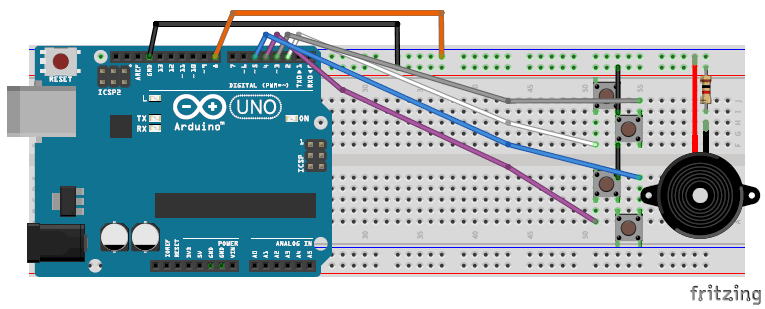 Объяснение работы программы
Объяснение работы программы